Odoo adalah rangkaian alat perangkat lunak manajemen bisnis yang mencakup, misalnya, CRM, e-niaga, penagihan, akuntansi, manufaktur, gudang, manajemen proyek, dan manajemen inventaris.
Dalam tutorial ini kami akan mendemonstrasikan cara menginstal Odoo 12 di lingkungan virtual menggunakan Ubuntu 20.04.
Menginstal Odoo 12 di Ubuntu 20 memiliki banyak tantangan karena masalah kompatibilitas. Beberapa modul Python yang digunakan di Odoo 12 sudah usang sehingga sulit untuk menginstalnya di Ubuntu 20.04.
Mari kita mulai dengan instalasi.
1 1. Memperbarui sistem
sudo apt update -y && apt upgrade -y2 2. Memasang Dependensi Python
Karena Odoo dibuat dengan Python, kita perlu menginstal semua dependensi Odoo pada Python.
sudo apt install git python3-pip build-essential wget python3-dev python3-venv python3-wheel libxslt-dev libzip-dev libjpeg-dev zlib1g-dev libldap2-dev libsasl2-dev python3-setuptools node-less node-clean-css3 3. Memasang Basis Data
Odoo menggunakan PostgreSQL sebagai database. Untuk menginstal server PostgresSQL di Ubuntu, jalankan perintah berikut.
sudo apt install postgresql -y4 4. Membuat Sistem dan pengguna PostgreSQL
Pertama, kita perlu membuat pengguna sistem bernama odoo1 2 dan setel direktori beranda ke /opt/odoo1 2. Untuk melakukan itu kita perlu menjalankan perintah berikut.
sudo useradd -m -d /opt/odoo12 -U -r -s /bin/bash odoo12Setelah membuat pengguna sistem, kita perlu membuat PostgreSQL pengguna dan kami akan menamakannya juga sebagai odoo12 .
sudo su - postgres -c "createuser -s odoo12"5 5. Menginstal wkhtmltopdf
Wkhtmltopdf adalah alat baris perintah sumber terbuka yang merender HTML ke dalam format PDF menggunakan mesin rendering Qt WebKit. Alat ini diperlukan untuk mencetak laporan PDF di Odoo.
Versi wkhtmltopdf yang akan kita instal adalah versi 0.12.5 karena server kami adalah Ubuntu 20.04.
Pertama, kita perlu mengunduh wkhtmltopd f 0.12.5.
sudo wget https://github.com/wkhtmltopdf/wkhtmltopdf/releases/download/0.12.5/wkhtmltox_0.12.5-1.bionic_amd64.debKemudian buat agar dapat dieksekusi.
chmod +x wkhtmltox_0.12.5-1.bionic_amd64.debSetelah membuat file tersebut dapat dieksekusi, instal.
sudo apt install ./wkhtmltox_0.12.5-1.bionic_amd64.deb6 6. Instalasi dan konfigurasi Odoo 12
Pertama, kita perlu beralih ke pengguna odoo1 2.
su - odoo12Mengkloning repositori Odoo12 dari Github.
git clone https://www.github.com/odoo/odoo --depth 1 --branch 12.0 /opt/odoo12/odooBuat lingkungan virtual untuk aplikasi Odoo Anda.
cd /opt/odoo12python3 -m venv myodoo-venvAktifkan lingkungan virtual
source myodoo-venv/bin/activateSetelah mengaktifkan lingkungan virtual, kita akan menginstal dependensi Odoo. Dependensi modul Python yang diperlukan untuk menjalankan Odoo diatur dalam file requirements.txt. Tapi sebelum kita melanjutkan, kita perlu mengubah Psycopg2 direktif ditetapkan pada requirements.txt ke Psycopg2-binary==2.8.6 .
Catatan: Mengubah Psycopg2 direktif di requirement.txt file penting karena versi lama di Odoo 12 tidak akan berfungsi di Ubuntu 20.04 .
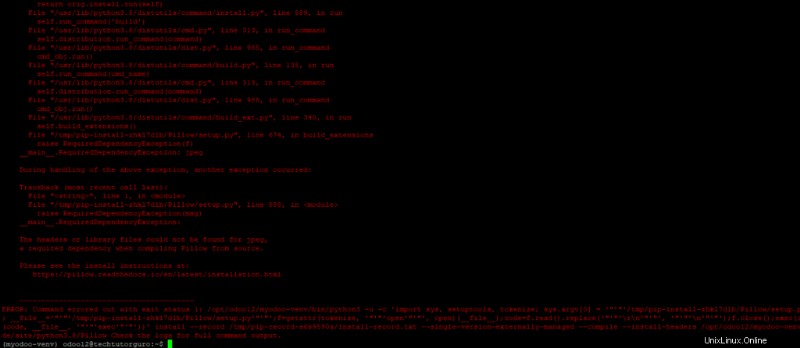
Mari kita edit requirements.txt dan tambahkan psycopg2-binary==2.8.6
nano odoo/requirements.txt
Beri komentar di psycopg2==2.8.3 dan psycopg2==2.7.3.1 dan tambahkan psycopg2-binary==2.8.6
Babel==2.3.4
chardet==3.0.4
decorator==4.0.10
docutils==0.12
ebaysdk==2.1.5
gevent==1.1.2 ; sys_platform != 'win32' and python_version < '3.7'
gevent==1.5.0 ; python_version >= '3.7'
greenlet==0.4.10 ; python_version < '3.7'
greenlet==0.4.14 ; python_version >= '3.7'
html2text==2016.9.19
Jinja2==2.10.1
libsass==0.12.3
lxml==3.7.1 ; sys_platform != 'win32' and python_version < '3.7'
lxml==4.2.3 ; sys_platform != 'win32' and python_version >= '3.7'
lxml ; sys_platform == 'win32'
Mako==1.0.4
MarkupSafe==0.23
mock==2.0.0
num2words==0.5.6
ofxparse==0.16
passlib==1.6.5
Pillow==4.0.0 ; python_version < '3.7'
Pillow==6.1.0 ; python_version >= '3.7'
psutil==4.3.1; sys_platform != 'win32'
psutil==5.6.3; sys_platform == 'win32'
psycopg2-binary==2.8.6
#psycopg2==2.7.3.1; sys_platform != 'win32' and python_version < '3.8'
#psycopg2==2.8.3; sys_platform == 'win32' or python_version >= '3.8'
pydot==1.2.3
pyldap==2.4.28; sys_platform != 'win32'
pyparsing==2.1.10
PyPDF2==1.26.0
pyserial==3.1.1
python-dateutil==2.5.3
pytz==2016.7
pyusb==1.0.0
qrcode==5.3
reportlab==3.3.0
requests==2.20.0
suds-jurko==0.6
vatnumber==1.2
vobject==0.9.3
Werkzeug==0.11.15 ; sys_platform != 'win32'
Werkzeug==0.16.0 ; sys_platform == 'win32'
XlsxWriter==0.9.3
xlwt==1.3.*
xlrd==1.0.0
pypiwin32 ; sys_platform == 'win32'Di atas harus menjadi konten requirements.txt Anda . Mari kita simpan requirements.txt our dan tutup file.
Mari kita lanjutkan dengan instalasi semua modul Python yang diperlukan dengan pip3.
(myodoo-venv) pip3 install wheel
(myodoo-venv) pip3 install Pillow
(myodoo-venv) pip3 install -r odoo/requirements.txtSetelah menginstal modul Python, kita perlu menonaktifkan lingkungan virtual.
(myodoo-venv) $ deactivateSekarang kita perlu membuat direktori Addons untuk addons pihak ketiga.
mkdir /opt/odoo12/custom-addonsMari keluar ke pengguna odoo12 dan kembali ke pengguna sudo.
exitSekarang kita perlu membuat file konfigurasi Odoo.
sudo nano /etc/odoo12.confMasukkan konten di bawah ini:
[options]
; This is the password that allows database operations:
admin_passwd = admin_password
db_host = False
db_port = False
db_user = odoo12
db_password = False
xmlrpc_port = 8069
logfile = /var/log/odoo12/odoo.log
addons_path = /opt/odoo12/odoo/addons,/opt/odoo12/custom-addonsPastikan untuk mengubah “admin_password ” ke kata sandi pilihan Anda, lalu simpan dan tutup file.
Selanjutnya, kita perlu membuat direktori log.
sudo mkdir /var/log/odoo12Setel kepemilikan ke odoo1 2.
sudo chown odoo12:root /var/log/odoo127 7. Buat Layanan Sistem Odoo 12
Untuk mengelola Odoo 12 kami, kami perlu membuat file systemd.
sudo nano /etc/systemd/system/odoo12.serviceTambahkan atau sisipkan berikut ini.
[Unit]
Description=Odoo12
Requires=postgresql.service
After=network.target postgresql.service
[Service]
Type=simple
SyslogIdentifier=odoo12
PermissionsStartOnly=true
User=odoo12
Group=odoo12
ExecStart=/opt/odoo12/myodoo-venv/bin/python3 /opt/odoo12/odoo/odoo-bin -c /etc/odoo12.conf
StandardOutput=journal+console
[Install]
WantedBy=multi-user.target
Simpan dan tutup file dan muat ulang daemon systemd untuk menerapkan perubahan:
sudo systemctl daemon-reloadMulai dan aktifkan layanan Odoo12.
sudo systemctl enable --now odoo12Periksa status layanan Odoo12.
systemctl status odoo12Selamat, Anda sekarang dapat mengakses aplikasi Odoo 12 di http://ipaddress:8069
8 Kesimpulan
Dalam tutorial ini Anda telah mempelajari cara menginstal Odoo 12 di Ubuntu 20.04. Jika Anda merasa tutorial ini bermanfaat, Anda mungkin ingin memeriksa tutorial kami di Odoo 14 dan Odoo 13 di Ubuntu 20.04.